7 интересных особенностей штатного видеоплеера Windows 10 «Кино и ТВ»
Привет, друзья. Это обзорно-аналитическая публикация о возможностях Windows 10, а точнее, о возможностях одного из приложений, с которым операционная система поставляется в комплекте — это приложение-видеоплеер «Кино и ТВ». В статье мы не будем оценивать функциональную эффективность этого приложения, не будем противопоставлять его мультимедийным решениям из числа стороннего софта. Мы рассмотрим, так сказать, концептуально-эволюционную сторону этого продукта: что есть такое штатный видеопроигрыватель самой популярной в мире операционной системы на пороге 20-х г.г. XXI века.
«Кино и ТВ» — приложение из числа UWP (Universal Windows Platform), универсальной платформы Windows, являющей собой современный тип интерфейса Windows 10. Он существует наряду с классическим интерфейсом и функционалом, доставшимся «Десятке» в наследство от версий-предшественниц. «Кино и ТВ» заменило на посту штатного видеопроигрывателя операционной системы классическую программу Windows Media Player. Приложение прошло динамический путь трансформации – от жалкого недоразумения в виде Modern-приложения «Видео» на борту Windows 8 до вполне достойной реализации современной программы для обывательских задач.

«Кино и ТВ» нельзя назвать выдающимся шедевром программирования, это достаточно простое приложение, современное, юзабильное. Заточенное под обывательские нужды, ну и, конечно же, под коммерцию Microsoft, куда же без этого. Оно поддерживает воспроизведение только форматов видео, но достаточно ограниченного числа по сравнению с многими сторонними плеерами: «.m4v», «.mp4», «.mov», «.asf», «.avi», «.wmv», «.m2ts», «.3g2», «.3gp2», «.3gpp». Тем не менее это продукт типа «Бери и пользуйся» с нетипичными для минималистичных медиаплееров возможностями:
С интегрированным сервисом покупки фильмов и ТВ-передач в хорошем качестве Microsoft Movies & TV (для нашего региона не поддерживается);
«Кино и ТВ» плотно интегрировано в Windows 10, заточено под работу с её современной экосистемой – оно находится в функциональной связке с другими приложениями операционной системы. Давайте же, друзья, посмотрим на некоторые интересные особенности этого приложения.
Скачать приложение Кино и ТВ Windows 10 (проигрыватель, плеер)
Скачать приложение-проигрыватель (плеер) Кино и ТВ на Windows 10 можно на официальном сайте Microsoft по ссылке:
В Windows 10 есть ряд стандартных (предустановленных) программ, которые уже есть по умолчанию после установки операционной системы Виндовс.
Подобные программы нельзя удалить стандартным способом через менеджер установки и удаления программ Windows, так как кнопка «Удалить» неактивна.
Видео-инструкция по удалению предустановленных программ:
Команда для удаления приложений Музыка Groove и Кино и ТВ в Windows 10:
Get-AppxPackage *zune* | Remove-AppxPackage
Восстановить приложение можно просто скачав его по ссылке вначале статьи.
Лучшие приложения для просмотра фильмов на Windows 10 (платная версия)
А теперь давайте посмотрим, какие платные приложения лучше всего подходят для просмотра фильмов в Windows 10.
Эти инструменты предоставляют дополнительные функции и возможности по сравнению с бесплатным программным обеспечением, перечисленным выше.
Netflix

Netflix — самый популярный в мире сервис подписки для просмотра телевизионных эпизодов и фильмов.
Значимые аргументы:
- Расширенный список поддерживаемых устройств (мобильных и ПК).
- Оцените ваши любимые шоу и фильмы, приложение использует эти данные, чтобы предложить лучшие названия для вас.
- Вы можете начать просмотр фильмов на одном устройстве и возобновить просмотр на другом.
Уязвимые точки:
- Возможные проблемы с географическим местоположением
- Разные цены на разные планы: план DVD или план трансляции
Вы можете получить приложение бесплатно как часть вашего членства в Netflix . Если вы не являетесь участником Netflix , вы все равно можете воспользоваться месячной бесплатной пробной версией.
Вопрос: Что делать, если Netflix недоступен в моей стране?
Ответ: VPN — это наше ВСЕ в настоящее время, поэтому используйте его и попробуйте изменить свое местоположение на страну, в которой доступна пробная версия Netflix . Убедитесь, что вы выбрали Netflix-надежный VPN .
Если звук Netflix не синхронизирован, ознакомьтесь с этим пошаговым руководством, чтобы быстро решить проблему.
Получить Netflix

Hulu предлагает неограниченный доступ к лучшим сериалам, оригинальным сериалам, любимым фильмам и популярным фильмам.
Что касается рекламы, доступны два варианта: план с ограниченной рекламой и план без рекламы.
Значимые аргументы:
- Ищите и играйте свои любимые фильмы, используя Cortana .
- Возобновите ваш фильм с того места, где вы его оставили, на всех поддерживаемых устройствах.
- Добавьте свои любимые фильмы в очередь для мгновенного доступа.
Подписка обязательна и планы начинаются с $ 7.99 / месяц. Существует также 30-дневный бесплатный пробный период, если вы новичок в Hulu .
Вопрос: Что делать, если Hulu отсутствует в моей стране?
Ответ: Попробуйте использовать надежный VPN-сервис для Hulu и наслаждайтесь любимыми телепередачами!
Получить Хулу

Это приложение позволяет транслировать более 3000 голливудских фильмов, концертов, комедий и документальных фильмов.
Вы также получаете неограниченный доступ к неразрезанным версиям фильмов и бесплатному контенту .
Приложение бесплатно с вашей подпиской EPIX через вашего поставщика услуг телевидения. Если у вас нет подписки EPIX, войдите на EPIX.com в течение 14-дневного бесплатного пробного периода.
Получить EPIX
Чего же ты ждешь? Возьмите попкорн и нажмите кнопку воспроизведения!
Если у вас есть другие предложения или вопросы, не стесняйтесь оставлять их в разделе комментариев ниже, и мы обязательно их проверим.
СВЯЗАННЫЕ ИСТОРИИ, КОТОРЫЕ ВЫ ДОЛЖНЫ ПРОВЕРИТЬ:
- Приложение Movies & TV для Windows 10 обновлено улучшенными загрузками
- Sky приносит приложение «Теперь ТВ» для Windows с неограниченным потоком последних фильмов
- Как записать Live TV на Windows 10
- Клиентское приложение TV Show Tracker Trakt.tv для Windows 10 получает новые возможности
Примечание редактора : этот пост был первоначально опубликован в сентябре 2013 года, и с тех пор был обновлен и обновлен для обеспечения свежести, точности и полноты. Мы хотим быть уверены, что в нашем списке есть лучшие товары, которые будут соответствовать вашим потребностям.
MediaGet
MediaGet — бесплатное приложение для скачивания фильмов, работающее на многих платформах, в числе которых Mac и Windows.

Основные возможности клиента следующие:
- просмотр видео после пары минут загрузки;
- подсказки во время поиска файлов;
- предоставление подробной информации о любом файле из каталога при наведении курсора на обложку;
- использование MediaGet как основного торрент-клиента.
Скачать приложение можно здесь: http://mediaget.com/
Чтобы установить MediaGet на компьютер или ноутбук, необходимо:
- Запустить программу. В появившемся окошке выбрать пункт «Выборочная настройка». Из четырёх галочек можно убирать любые, кроме первой. А можно оставить всё как есть.
- Нажать на кнопку «Продолжить». Приложение запустится автоматически, когда все компоненты будут загружены.
При возникновении каких-либо вопросов в процессе загрузки можно обратиться за помощью в техподдержку через сайт.
Основная часть пользователей выставляет хорошие оценки MediaGet, выделяя среди прочих достоинств удобный и понятный интерфейс.
Кодеки аудио-видео

Не всегда установленный видеоплеер несет в себе полную базу аудио и видео кодеков, да и в самом Windows установлены только основные. Форматов и алгоритмов шифрования видео и аудио записей очень много, и когда ни будь вы столкнетесь с тем, что видеоплеер на сможет воспроизвести скачанный вами фильм, или он воспроизведется без звука, если нет должного аудио кодека. В общем есть программа, которая полностью решает этот вопрос K-Lite Codec Pack, простая установка, и все кодеки на месте.
Как искать и смотреть фильмы в FS Клиент
Очень просто. В главном окне программы выбрав плитку с фильмом или сериалом (с помощью ручного поиска или применения фильтра) — неистово кликаем на неё.
Попадаем в окно с описанием, оценкой и отзывами — переходим во вкладку «Файлы» с большим количеством найденных программой вариантов из разных источников…
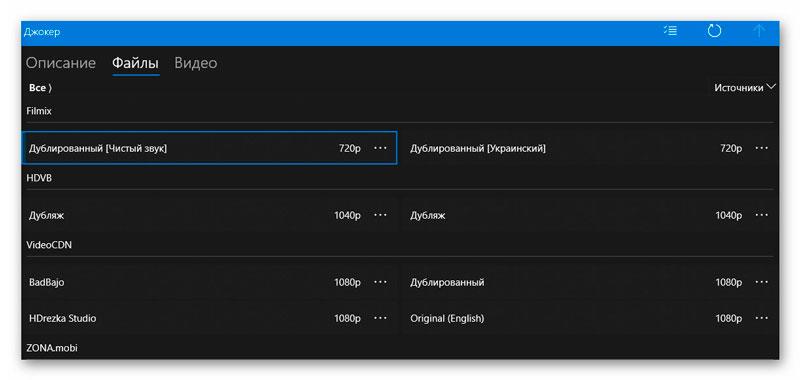
Можно просто кликнуть на подходящую по качеству и дубляжу строку, а можно и на три точки правее в ней…
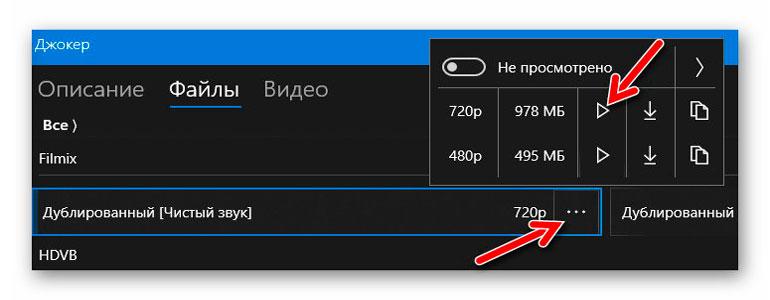
Тут уже размер увидите, воспроизведение запустить сможете или скачивание фильма. Доступна ссылка на видео — можно поделиться ею с друзьями, например.
Ещё можно в программе переключиться на торрент-источники…
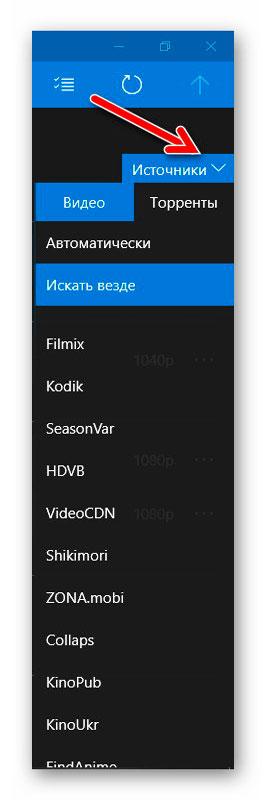
В этом случае получится скачать торрент и быстро получить фильм таким образом с помощью любимого клиента…
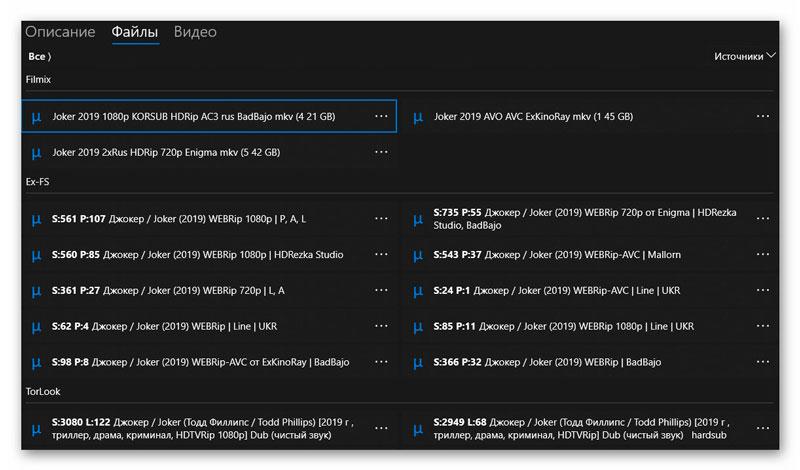
Лично меня чистосердечно поразило количество найденных вариантов — не менее сотни (и не надо бродить в сети Интернет по сомнительным ресурсам в поисках подходящего сочетания качества, размера, дубляжа)…
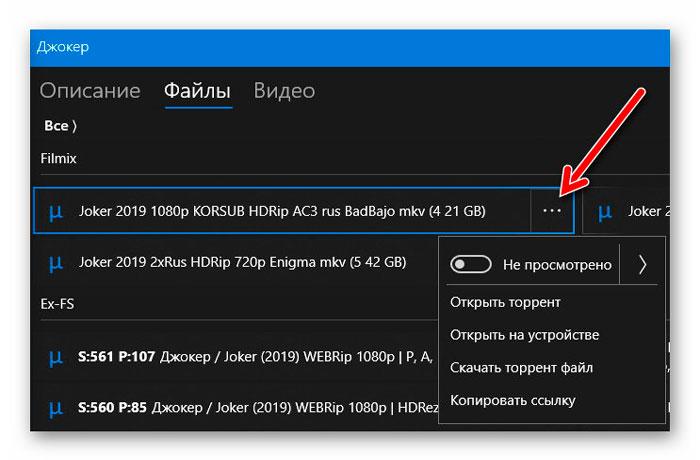
Проверил закачку — великолепно залетают фильмы на ПК с космической скоростью.
Уверен, что в первое время не будете успевать смотреть все интересные находки — просто заносите их в избранное для будущего просмотра (очень удобная фича)…
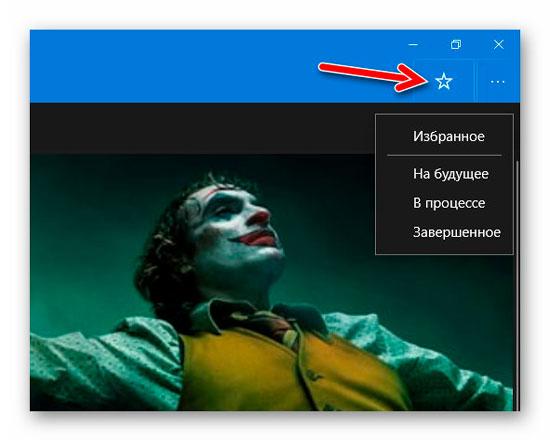
Помните, про реальные отзывы говорил — вот пример…

Системные требования
Для установки эмулятора нужны следующие критерии:
- Процессор Intel или AMD из последних поколений.
- Версия ОС – от Windows 7 и новее.
- Необходимый объем оперативной памяти – от 2 Гб.
- Актуальные обновления драйверов и ОС.
Просмотр видео
Изюминка приложения, это просмотр видео windows 10 с возможностью потоковой передачи видео. Не каждое стороннее приложение поддерживает эту функцию. Конечно, кабель HDMI — лучшее решение, но не всегда он есть под рукой и не всегда удобно его провести. А так, имея телевизор со SmartTV и планшет с Windows 10, можно довольно легко передавать видео на телевизор и наслаждаться большой картинкой вместо экрана в 10-12» планшета.Нажав кнопку Назад в заголовке программы, вы попадете в Галерею личных видео. Попросту говоря, это будет библиотека Видео. Здесь вы увидите как загруженные из Интернета фильмы, так и купленные в Магазине Windows ТВ-передачи. Именно поэтому приложение называется Кино и ТВ. В нем не будет ссылок на ТВ-каналы онлайн. ТВ-передачи нужно покупать в Магазине Windows, а потом смотреть через это приложение.
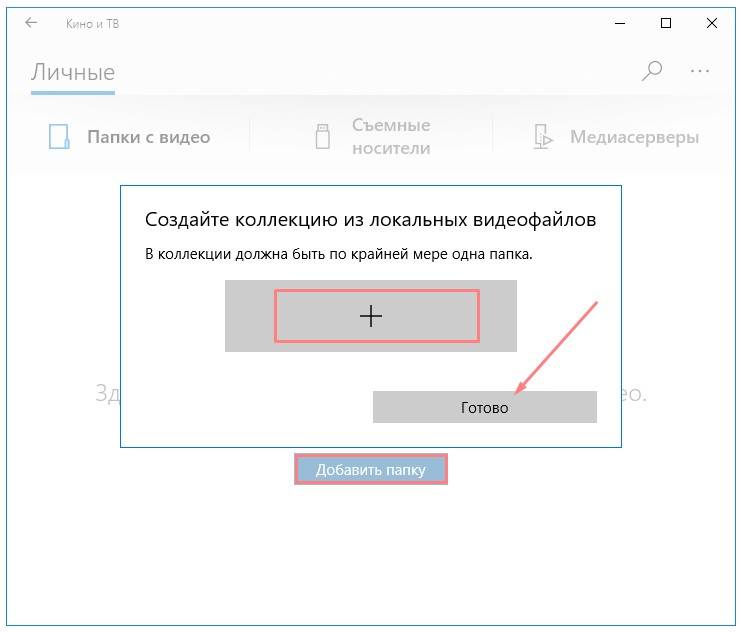
Если вы не увидели ваши видео, щелкните но ссылке Изменить место поиска. Появится экран настроек приложения. Перейдите по ссылке Выберите папку, в которой следует искать видео. Далее вы увидите каталоги, добавленные в библиотеку Видео. Нажмите кнопку + для добавления еще одного каталога. Как только каталог будет добавлен, нажмите кнопку Готово.
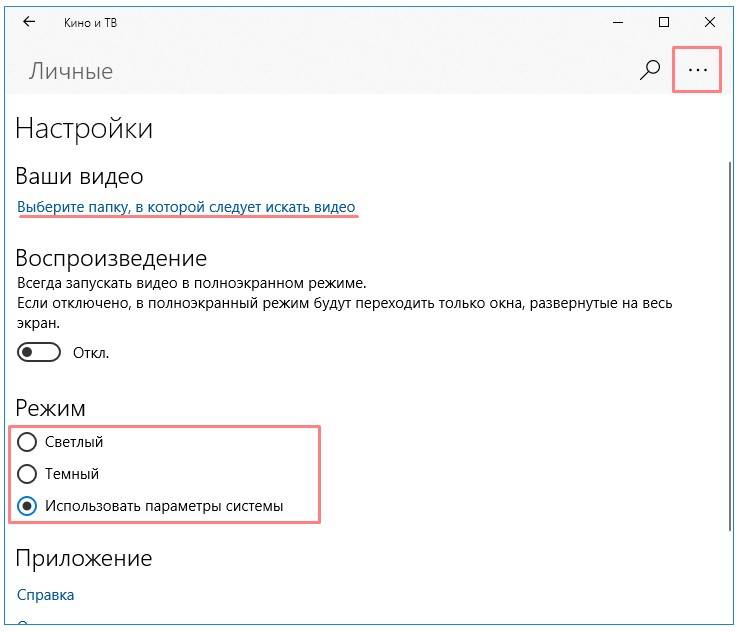
Приложение Кино и ТВ — одновременно и простое, и функциональное. Весь необходимый функционал для просмотра видео в нем есть, а это означает, что ничто не будет отвлекать от главного — от просмотра фильмов.
Связанные материалы:
by Юрий Белоусов · 20.03.2018
В этой статье рассмотрим следующие вопросы:
- Что за приложение «Кино и ТВ» для Windows 10;
- Где его можно скачать;
- Как удалить приложение Кино и ТВ на Windows 10;
- Что делать, если приложение не работает.
Приложение Кино и ТВ Windows 10 (Movies & TV) – это бесплатная программа для операционной системы Windows, которая позволяет просматривать фильмы, сериалы, телепередачи в едином приложении на всех ваших устройствах (на компьютере, планшете, телефоне).
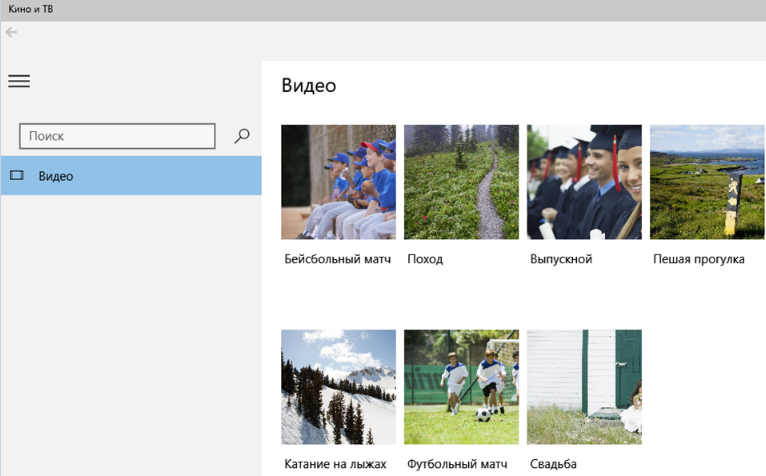
Инструкция по использованию и настройке:
Что умеет uTorrent
- загружать файлы: через торрент и по magnet-ссылкам. Количество одновременных загрузок и файлов в них не ограничено. Их можно ставить на паузу, менять приоритет скорости и очередность;
- автоматически перемещать файлы: сортировать завершенные загрузки по папкам в зависимости от их расширения. Фильмы — в папку с видео, музыку — в папку с аудио, и т.д. Ассоциация расширения с папками выставляется в настройках. Также поддерживается автоматическое удаление торрент-файлов, которые уже были загружены;
- воспроизводить видео: не дожидаясь окончания загрузки включать просмотр фильмов онлайн через встроенный плеер. Поддерживается перемотка, разворот на весь экран, субтитры, и другие типичные для видеоплееров функции;
- управлять скоростью: юТоррент поддерживает ограничение максимальной скорости, чтобы не забивать весь канал своим трафиком и не мешать работать другим программам. Также, что касается скорости — поддерживается ее увеличение в сети мобильных операторов с помощью шифрования BitTorrent протокола;
- управлять компьютером: автоматически выключать его или отправлять в спящий режим после завершения всех загрузок и раздач.
- он просто работает;
- и не тормозит работу других программ;
- удобный и простой интерфейс без наворотов;
- при этом есть много настроек для продвинутых пользователей;
- установщик на английском, хотя у самой программы русский интерфейс. Как решение, есть альтернативный русскоязычный установщик beta-версии.
Скачать uTorrent бесплатно на русском языке [rus] для любой поддерживаемой платформы можно по ссылкам ниже. Версия Classic подойдет для скачивания любых файлов, версия Web — для скачивания фильмов и другого видео (и их просмотра онлайн).












